win10 다운로드 경로를 설정하는 방법: 먼저 win10 시스템 인터페이스에 들어가서 win10 시스템의 Windows 키를 클릭한 다음 타일 인터페이스에서 브라우저 버튼을 선택한 다음 win10 브라우저의 설정 아이콘을 클릭하고 설정 버튼을 선택합니다. ; 마지막으로 고급 설정 버튼을 클릭하고 브라우저의 기본 다운로드 경로를 변경합니다.

이 기사의 운영 환경: Windows 10 시스템, DELL G3 컴퓨터
win10 시스템 인터페이스에 들어가서 win10 시스템의 Windows 키를 클릭합니다.
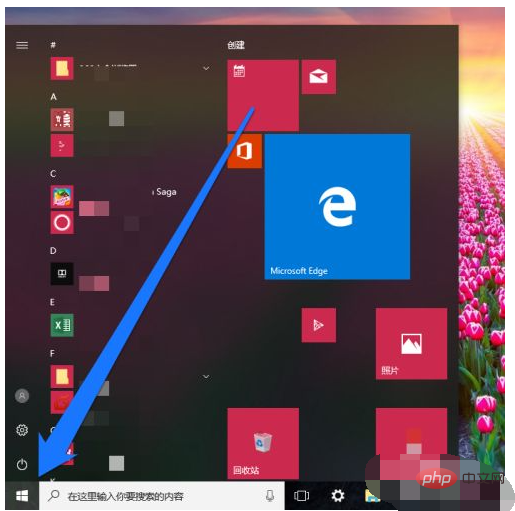
win10 시스템은 타일 인터페이스를 팝업하고 타일 인터페이스에서 브라우저 버튼을 선택합니다.
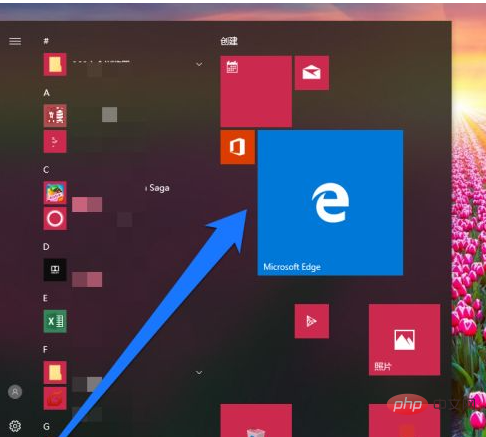
브라우저 버튼을 클릭하여 브라우저 인터페이스로 들어가 브라우저의 설정 아이콘을 클릭하세요.
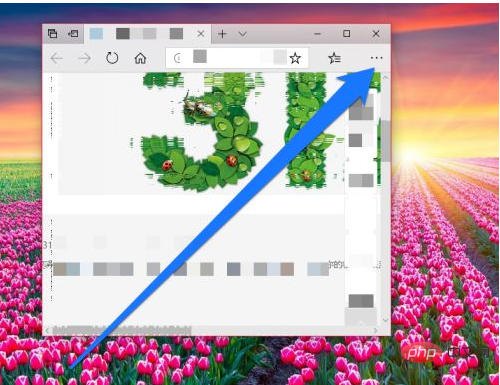
win10 브라우저의 설정 아이콘을 클릭하고 설정 버튼을 선택하세요.
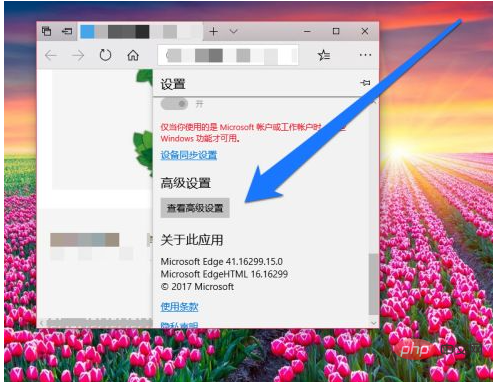
설정 인터페이스로 들어가서 고급 설정 버튼을 클릭하세요.
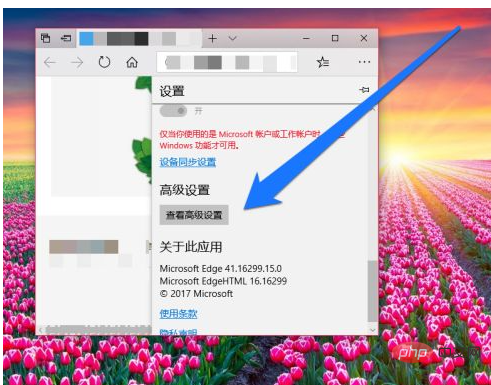
win10 브라우저의 고급 인터페이스에서 아이콘 다운로드의 기본 경로를 확인하세요.
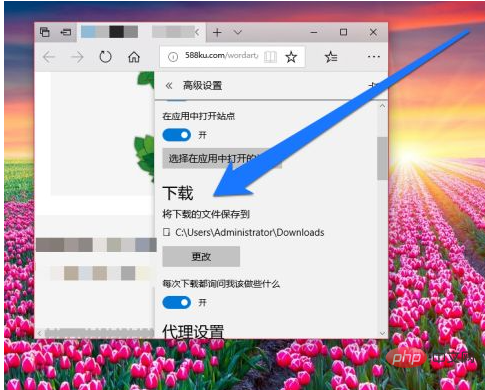
다운로드 아이콘 아래에서 변경 버튼을 클릭하세요.

브라우저의 기본 다운로드 경로를 변경하려면 변경 버튼을 클릭하세요.
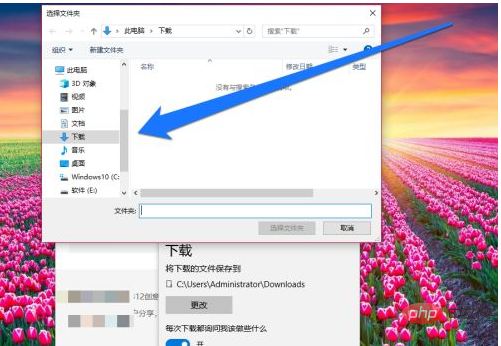
브라우저의 기본 경로를 데스크톱 경로로 변경하세요.
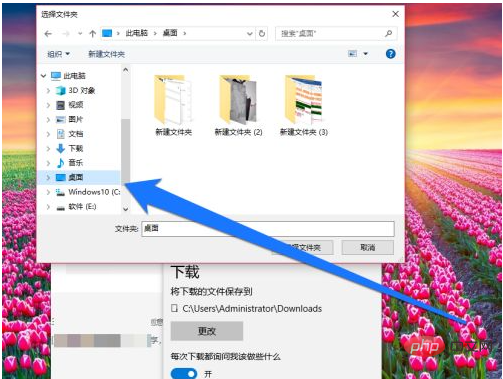
브라우저 경로가 설정된 후 브라우저 설정 페이지로 돌아가서 브라우저 경로가 성공적으로 설정되었는지 확인하세요.
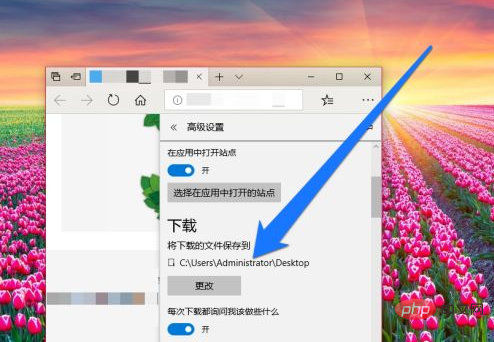
더 많은 관련 글을 보시려면 FAQ 칼럼을 방문해 주세요!
위 내용은 Win10의 다운로드 경로를 설정하는 방법의 상세 내용입니다. 자세한 내용은 PHP 중국어 웹사이트의 기타 관련 기사를 참조하세요!